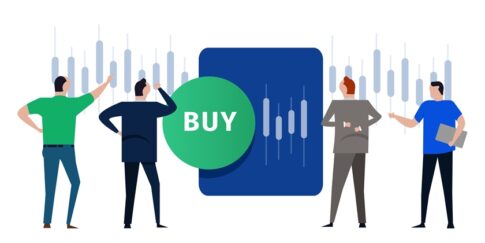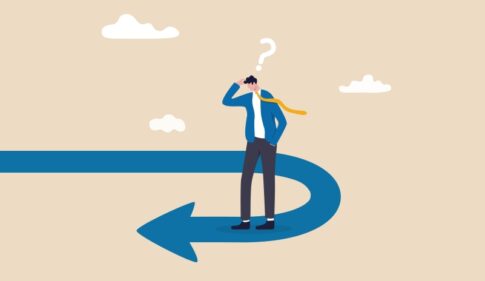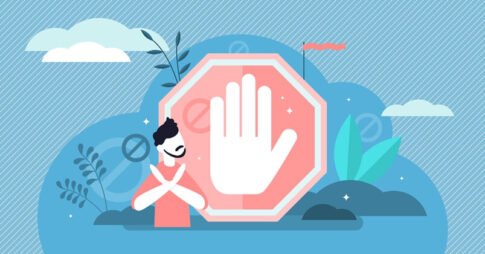MT4はIDとパスワードを利用してログインした上で使用しますが、「ログインできない!」というトラブルもあります。
ログイン出来ていないと、MT4の右下に「回線不通!」「無効な口座」「コモンエラー」といった表示が出ます。
本記事ではMT4でログインできない理由と対処法について解説します。
ログインに使用するMT4IDやパスワード、サーバー等が間違っている

入力の間違い
ログインできないトラブルで一番多いのが、ログイン情報が間違っているケースです。
MT4で必要な情報は、ログインID、パスワード、サーバー情報の3つです。
これらの情報は、FX業者で口座を開設した時や、MT4の利用を申請した時にメールで送られてきますので、基本的にはコピペすれば大丈夫です。
しかし、場合によってはコピペミスなどもありますのでしっかりと確認してログイン情報を入力するようにしてください。
また、手入力する際はアルファベットの大文字や小文字しっかりと分けるように注意しましょう。
サーバーの間違い
また、IDとパスワードが合っていてもサーバー情報が違えばログインできません。
指定されたサーバーを選択してからログインするようにしてください。
尚、指定されたサーバーが一覧にない場合は以下の記事を参考にしてください。
別のFX業者のIDでログインしようとしている
MT4は多くのFX業者で採用されているトレードプラットフォームですが、1つのMT4を複数のFX業者のIDでログインをすることはできません。
例えばXMからダウンロードしたMT4では、XMで解説した口座のIDでしか利用できません。
XMのMT4に、Titan FXなどの他の業者のMT4のログイン情報を入れても稼働しませんのでご注意ください。
口座が凍結されている
FX業者には様々なルールが設けられており、場合によっては口座が凍結されることがあります。
口座が凍結されると、MT4にログインできなくなります。(無効な口座と表示されます)また、デモ口座でも期限が過ぎると凍結と同じようにMT4にログインできなくなります。
口座凍結の解除方法は業者によって異なりますので、サイトを見て確認しましょう。
ネット回線やシステム等に不具合が生じている

ネット回線やシステムに関しては以下に示す3点があります。
- 利用しているネット回線が不安定になっている
- FX業者側のシステムやサーバーがダウンしている
- MT4を更新していない
利用しているネット回線が不安定になっている
MT4にしっかりとログインIDやパスワードを入れているのにログインできない場合は、利用しているネット回線に不具合が生じている可能性があります。
回線の接続状況はMT4の右下を見れば分かります。
「回線不通!」と表示されている場合は、ネット回線に繋がっていないなどの問題が生じています。
この表示が出たら、とりあえずネットの接続状況を確認しましょう。
FX業者側のシステムやサーバーがダウンしている
FX業者側のシステムやサーバーなどに障害が出ると、MT4にログインが出来なくなります。
このような場合も「回線不通!」の表示が出ますので、利用しているFX業者のサイトを見て何かトラブルが発生していないか確認しましょう。
MT4を更新していない
MT4は定期的にバージョンアップされています。
更新せずに古いバージョンを利用していると、ログインや取引が出来なくなります。
基本的には自動で更新されますが、長く利用していないMT4は旧バージョンのままの可能性がありますので注意してください。
MT4のバージョンについては、MT4上部のメニューの「ヘルプ」⇒「バージョン情報」で確認できます。